
STREAM(ストリーム)という株取引の手数料が無料の証券会社があります。現物株取引も信用取引も手数料が無料です。
先日、下記リンク先の記事にて、STREAMの取引口座開設と入金の手順を解説しました。
今日は、STREAMにて株の発注を行う手順について解説します。STREAMの証券取引口座に、投資資金を入金した人向けの解説です。
▼STREAMにて株の発注を行う手順
まず、スマホでSTREAMの口座にログインして取引したい銘柄を探しましょう。今回は取引の練習台として、株価が非常に安いアジア開発キャピタル株を買ってみました。2019年になってからは1000円以下で買える株価になっています。
↓取引する銘柄が決まったら画面右上にある「取引」ボタンをタップします。
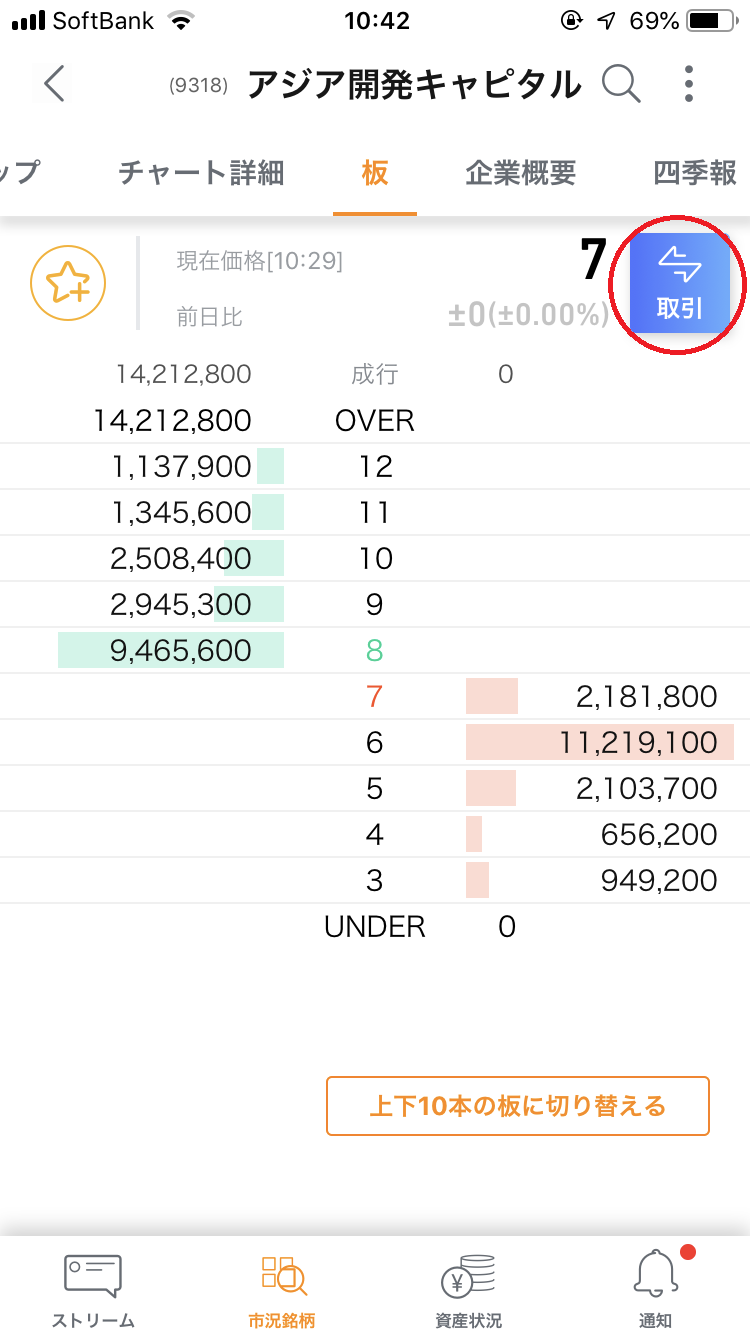
↓株を買う発注をするために、画面左下にある「現物/信用買」ボタンをタップします。
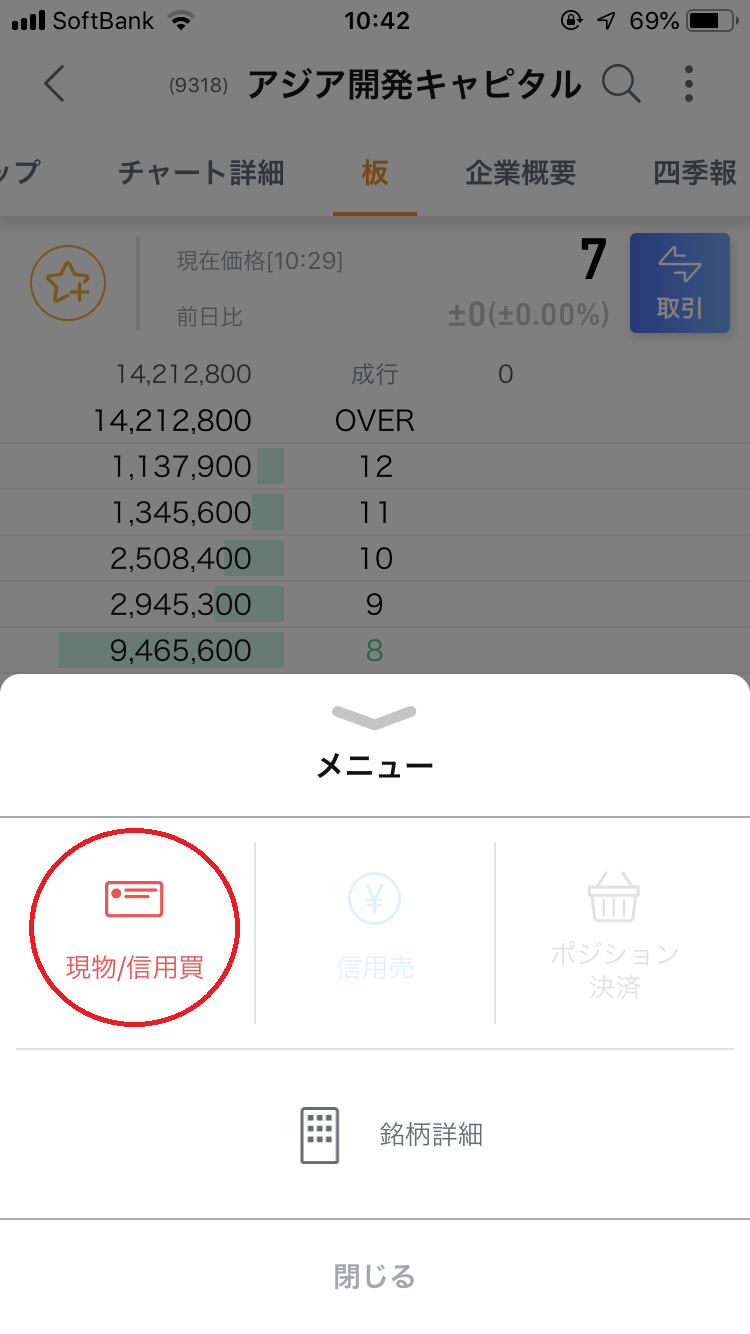
↓「価格」と書いてあるところの数字をいじることで、指値注文の発注価格を決めることができます。また、その価格の右側にある「成行」ボタンをタップすれば成行注文を出すことも可能です。
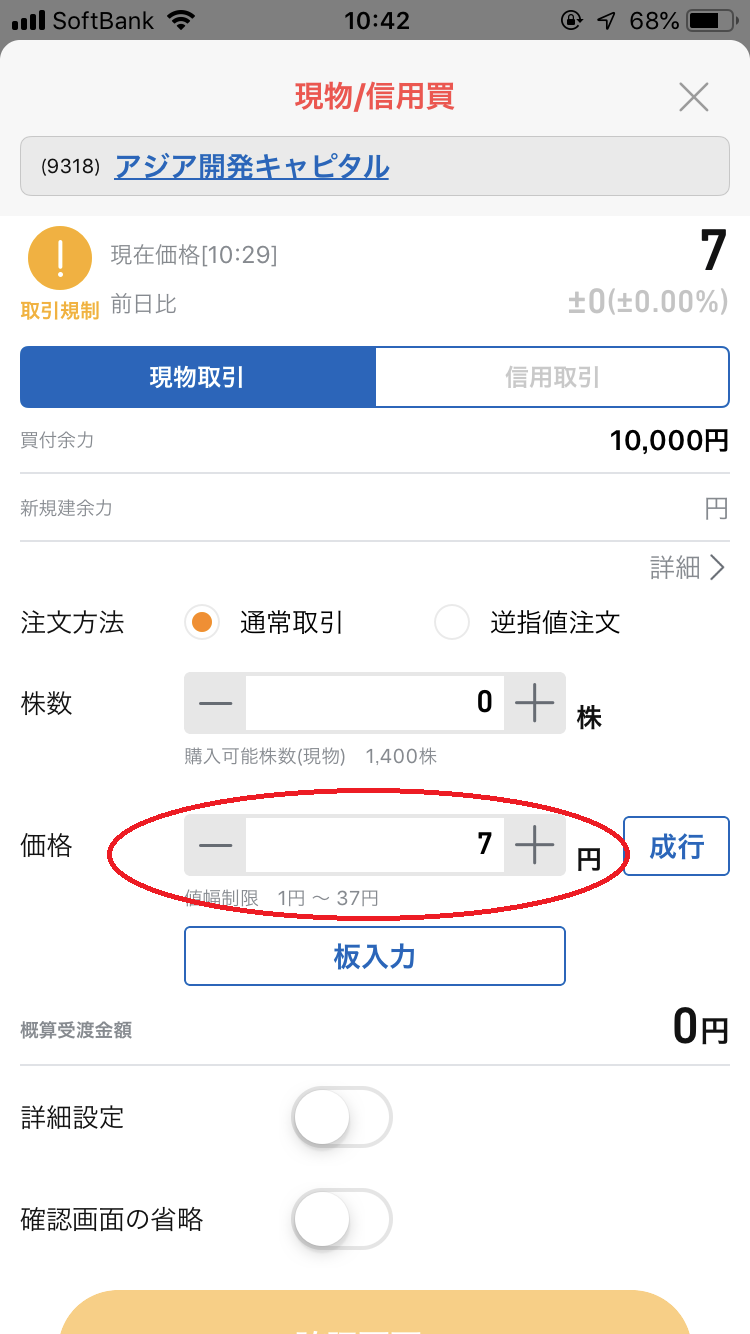
↓このときは板(気配値)の8円に売り注文がたくさん出ていたので、指値の価格を8円に設定して買いの発注を出すことにしました。売り注文がたくさん出ている価格に指値を出すと約定する可能性が高いので。
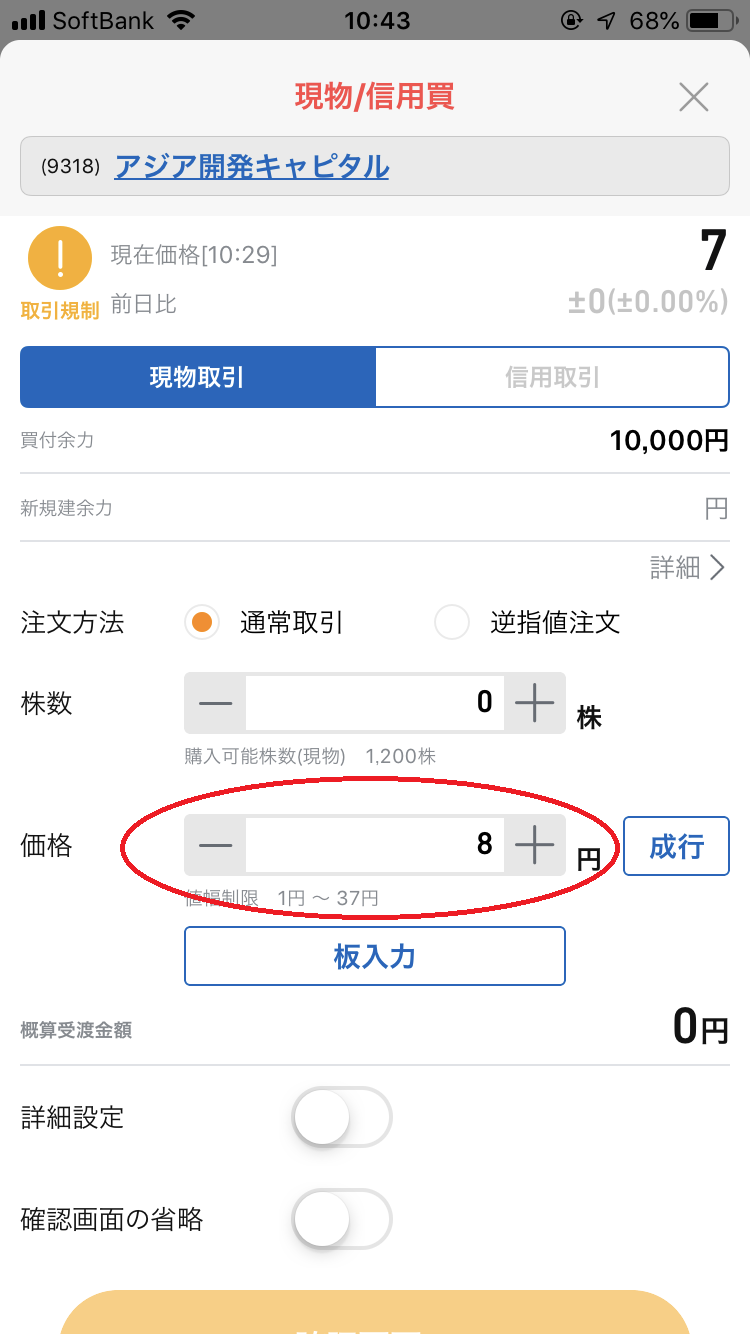
↓特殊注文ではなく、普通の指値で注文がしたかったので、執行条件は「なし」を選びました。
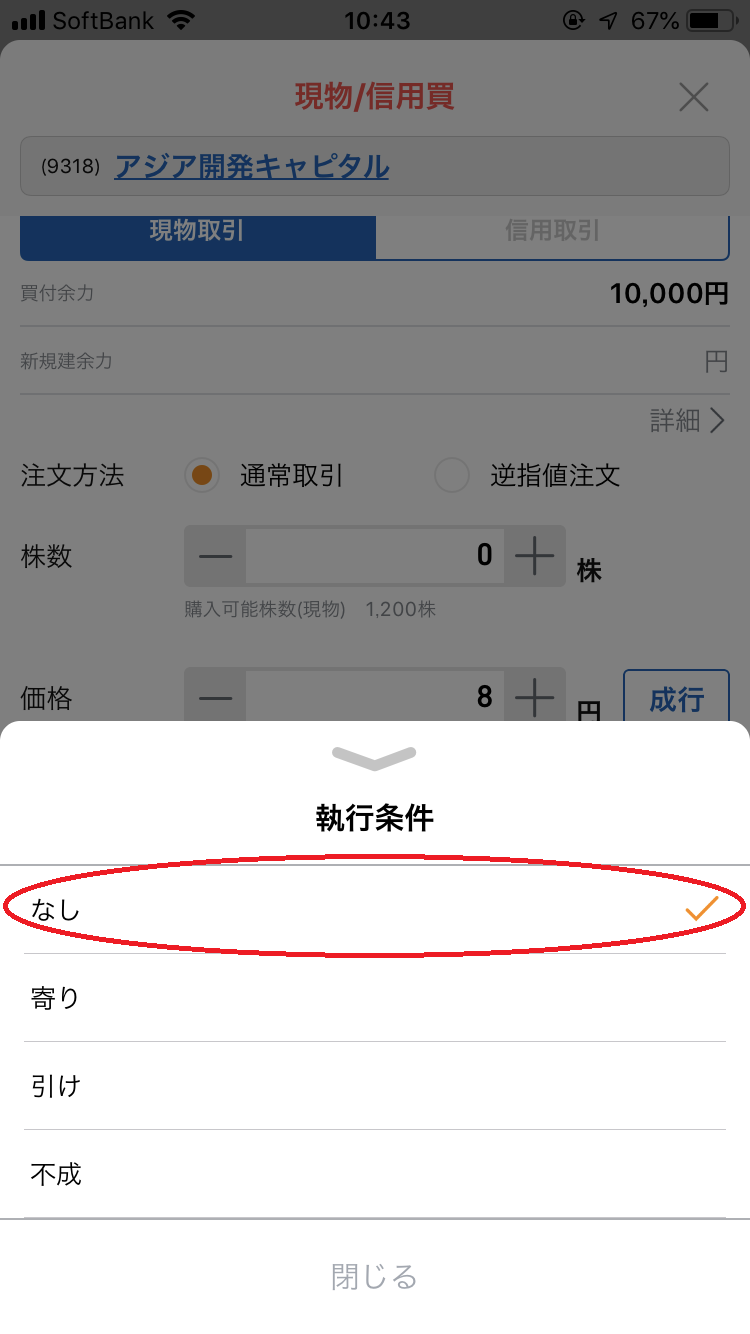
↓買い注文の数量ですが、最も小さい単位である100株に設定しました。「執行条件はなし」で「口座区分は特定口座」になっていることが確認できたら、「確認画面へ」というボタンをタップし、注文を確定させます。
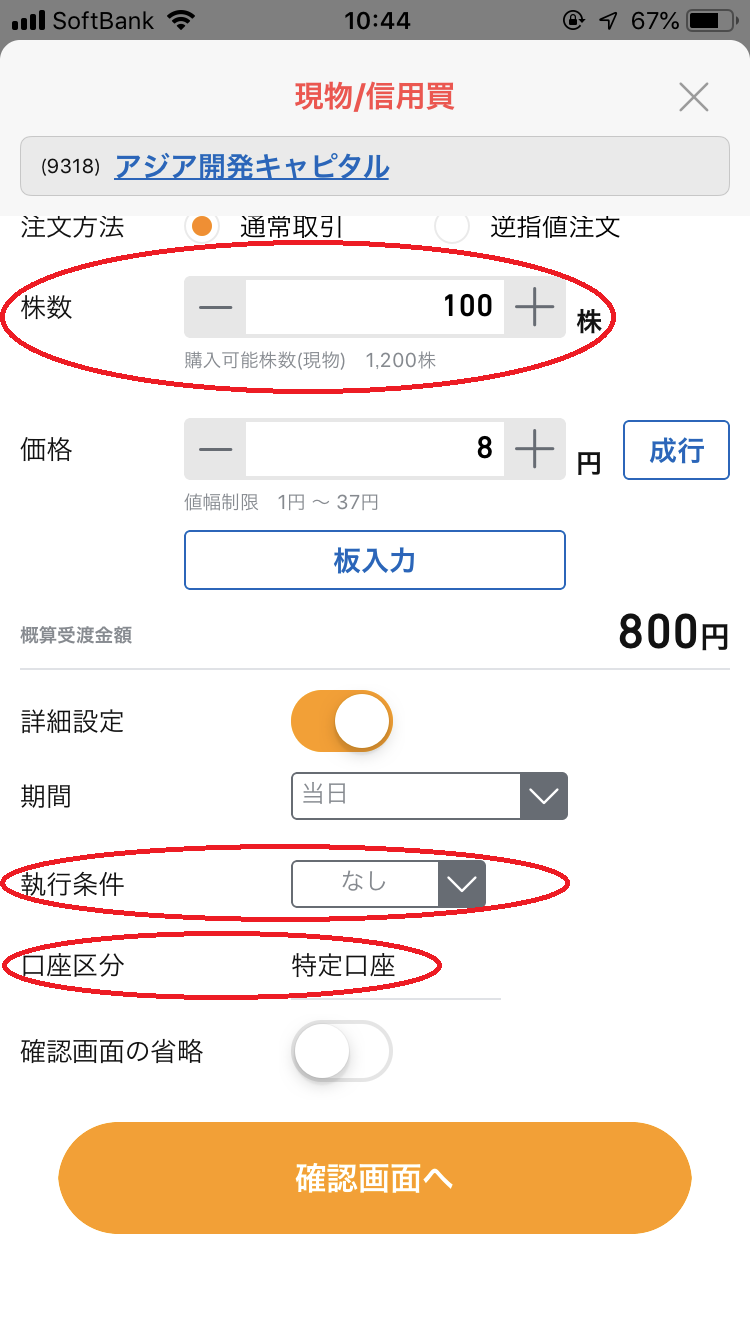
↓画面右上の「注文/約定」というボタンをタップしました。この画面で無事、アジア開発キャピタルを「一株あたり8円で100株で買う」注文が出せていることが確認できます。
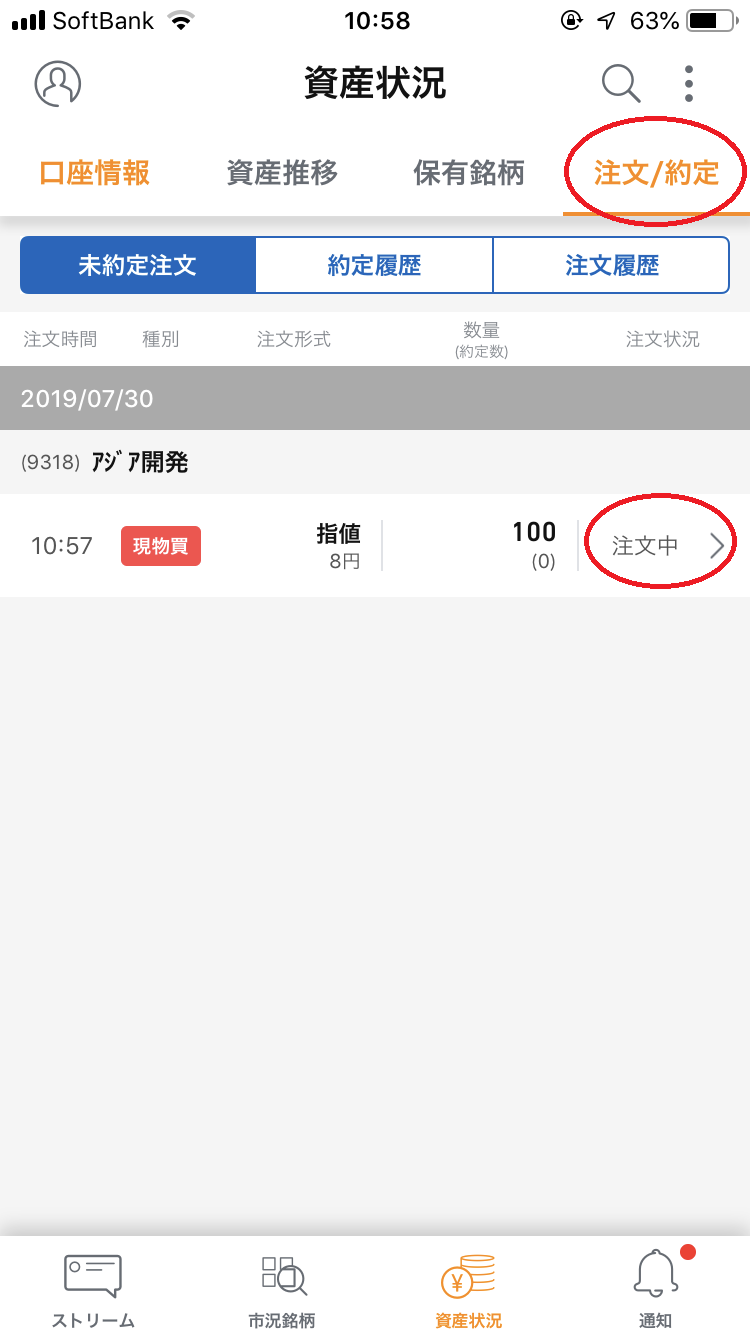
↓画面真ん中の上部にある「約定履歴」ボタンをタップすると、一株あたり8円で100株の注文が成立したことが確認できます。
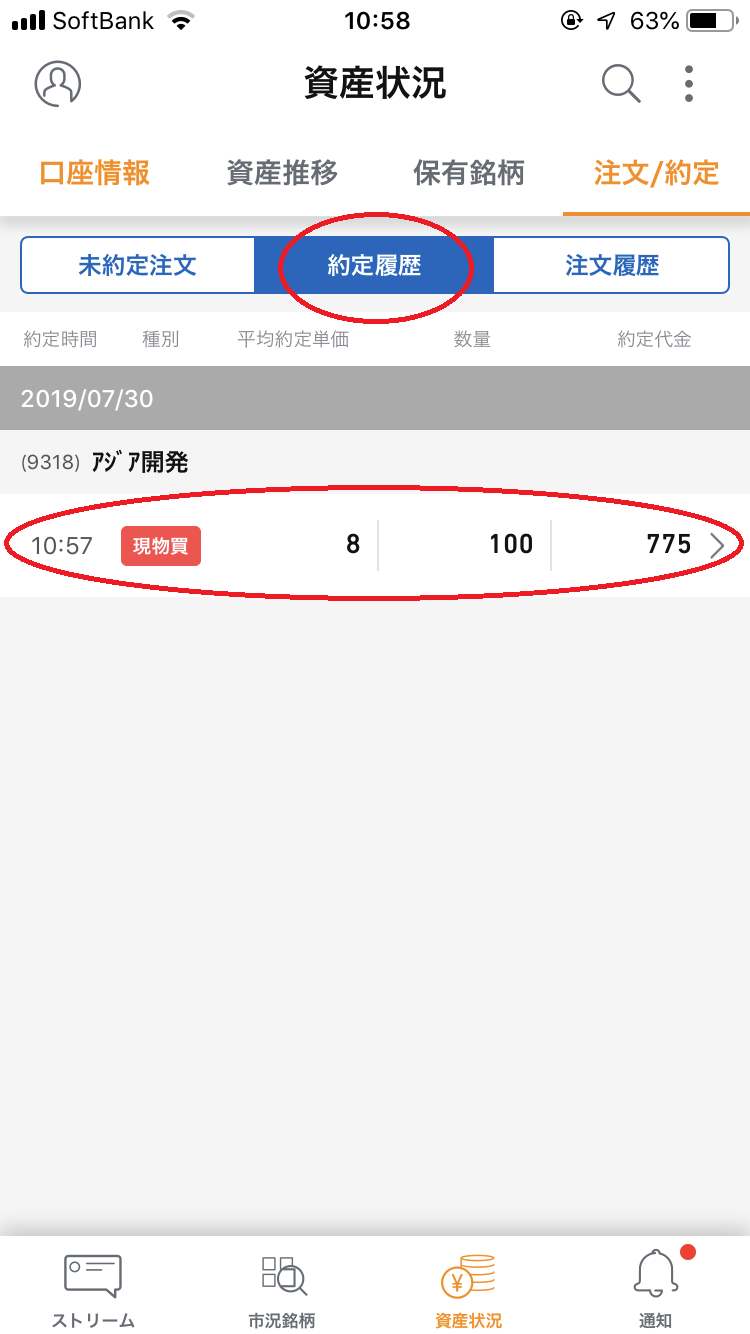
↓一つ上の画像で赤丸で囲んだ部分をタップすると、下記の画面を開けます。注文が約定した詳しい時間や、注文が執行された市場などが分かります。
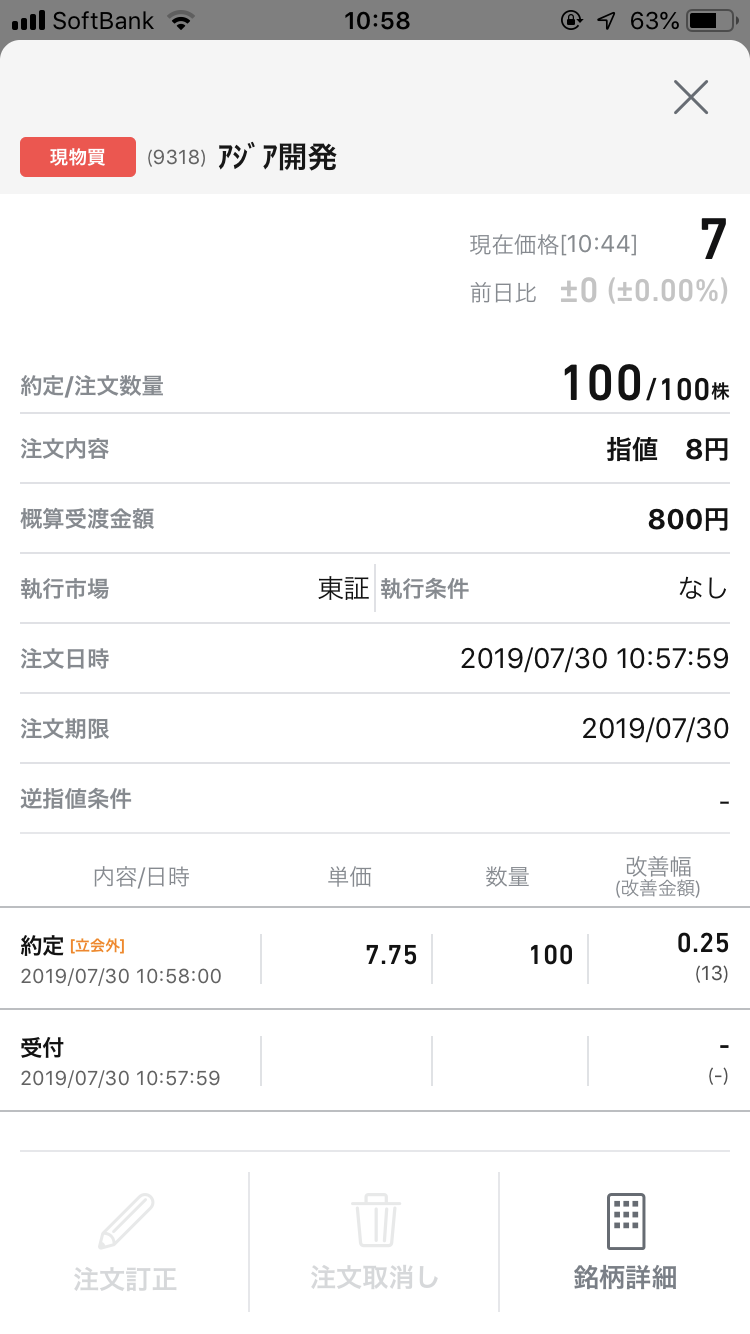
↓なお、スマートフォン側でSTREAMからの通知をONにしていると、株の注文が成立したときに、下記の画像のような通知が来るので、約定したことが分かりやすくなります。

以上、STREAMで株取引を行う手順の解説でした。




